So löschen Sie Textnachrichten auf einem Android-Telefon
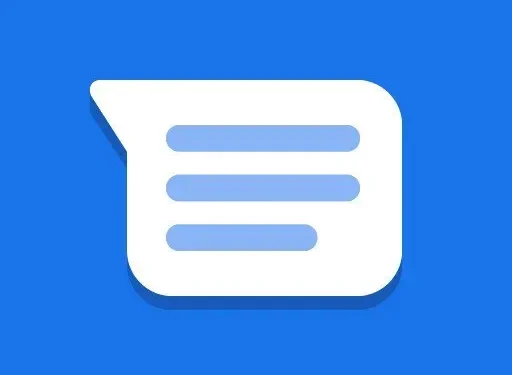
Obwohl im Laufe der Jahre mehrere Social-Media-Plattformen und Instant-Messaging-Dienste entstanden sind, lässt sich nicht leugnen, dass normale Textnachrichten immer noch verwendet werden. Dies ist die einfachste Quelle, um mit Ihren Lieben in Kontakt zu treten. Darüber hinaus ist für den Betrieb keine Internetverbindung erforderlich. Dies hat jedoch eine Kehrseite.
Wenn Sie ständig die SMS-App auf Ihrem Android-Gerät verwenden, sind Sie sicher schon einmal auf das Einfrieren Ihres Geräts gestoßen und haben sich gefragt, was die Ursache dafür ist. Der Grund dafür ist, dass auf Ihrem Gerät viele Nachrichten gespeichert sind.
Um dieses Problem zu beheben, wird empfohlen, zu alte und unerwünschte Textnachrichten von Ihrem Android-Gerät zu löschen. Dieser Vorgang ist nicht schwierig, kann jedoch bei bestimmten Modellen langwierig sein.
In diesem Artikel werden verschiedene Möglichkeiten zum Löschen von Textnachrichten auf Android erläutert. Dies kann erleichtert werden, wenn jede für einzelne Android-Geräte erforderliche Methode erläutert wird, was wir tun werden.
Wie lösche ich Textnachrichten auf LG und Motorola?
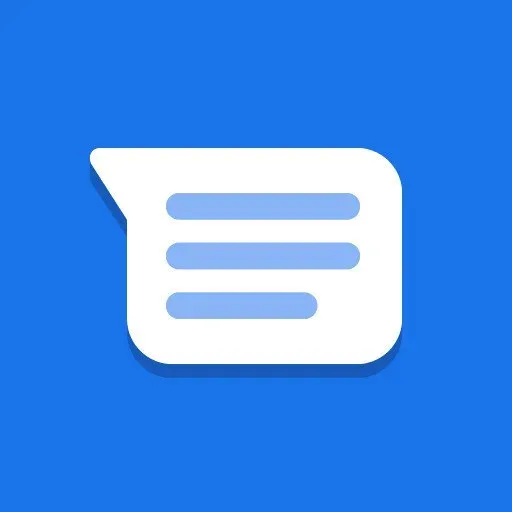
Die Standard-SMS-App ist in LG- und Motorola-Geräten integriert. Wenn Sie also zu den Nutzern dieser Android-Geräte gehören, finden Sie hier einige Möglichkeiten, Textnachrichten zu entfernen – sowohl einzelne Nachrichten als auch Threads.
1. Individuelle Nachrichten
Zunächst befassen wir uns mit den Grundlagen. Der einfachste Weg, Textnachrichten zu löschen, besteht darin, sie einzeln aus einem Thread heraus zu bearbeiten. Sie können also nur unerwünschte Beiträge aus einem bestimmten Thread löschen.
- Starten Sie die SMS-App auf Ihrem LG- oder Motorola-Gerät.
- Öffnen Sie den Nachrichtenthread, aus dem Sie eine Nachricht löschen möchten.
- Scrollen Sie durch die Nachrichten, bis Sie die Nachricht finden, die Sie löschen möchten. Es können sowohl gesendete als auch empfangene Nachrichten sein.
- Bitte klicken Sie auf die Nachricht und halten Sie sie eine Sekunde lang gedrückt. Die Nachricht wird blau hervorgehoben.
- Schauen Sie sich die Oberseite der App an. Dort finden Sie mehrere Möglichkeiten.
- Klicken Sie oben auf das Papierkorbsymbol. Wenn Sie zur Bestätigung aufgefordert werden, wählen Sie „Ja“ oder „Entfernen“.
- Die ausgewählte Nachricht verschwindet.
Bitte beachten Sie, dass Sie nicht mehrere Texte gleichzeitig im selben Thread löschen können. Sie müssen jeden Text auswählen und die oben genannten Schritte wiederholen. Wenn Sie den gesamten Zweig löschen möchten, lesen Sie weiter.
2. Nachrichtenthemen
Wenn Sie Nachrichten aus mehreren Threads löschen möchten, gibt es eine schnelle Möglichkeit. Wenn Sie Speicherplatz freigeben möchten, versuchen Sie auf diese Weise, Nachrichtenthreads zu löschen und Zeit zu sparen. Denn das Löschen jedes einzelnen Textes nimmt viel Zeit in Anspruch.
Dadurch wird der Speicher aufgeräumt und Ihre Textanwendung wird besser organisiert. Befolgen Sie dazu diese Schritte.
- Starten Sie die SMS-App.
- Tippen Sie im Hauptmenü „Nachrichten“ auf den Nachrichtenthread, den Sie löschen möchten, und halten Sie ihn gedrückt.
- Oben auf dem Bildschirm gibt es mehrere Optionen und eine Liste mit Häkchen in der Textnachrichten-Thread-Anzeige.
- Sie können die Themen auswählen, die Sie löschen möchten.
- Klicken Sie auf das Mülleimer-Symbol.
- Wenn Sie zur Bestätigung aufgefordert werden, wählen Sie „Ja“ oder „Entfernen“.
Diese Option gilt als die beste, da Sie mehrere Streams auswählen können. Sie müssen die Threads hierfür nicht separat verwalten. Sie müssen einen Thread gedrückt halten. Und wählen Sie dann weitere Themen aus, indem Sie einfach auf das Kontrollkästchen klicken.
Wie lösche ich SMS auf Samsung?
Samsung ist eines der beliebtesten Android-Geräte. Und daher müssen viele von Ihnen die integrierte SMS-App verwenden. Hier ist die Schritt-für-Schritt-Anleitung zum Löschen von Textnachrichten auf Android – Samsung.
1. Individuelle Nachrichten
Um einzelne Nachrichten auf Ihrem Samsung-Gerät zu löschen, führen Sie die folgenden Schritte aus.
- Öffnen Sie die SMS-App auf Ihrem Gerät.
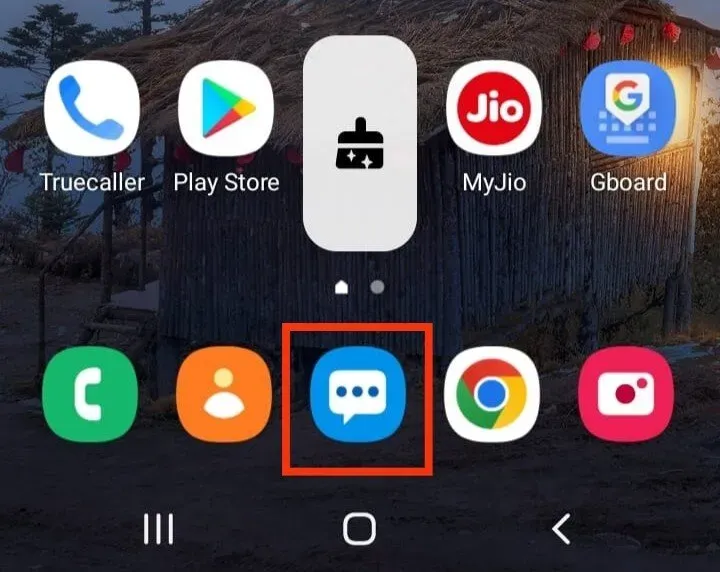
- Suchen Sie den Text, den Sie löschen möchten.
- Halten Sie diese Nachricht gedrückt.
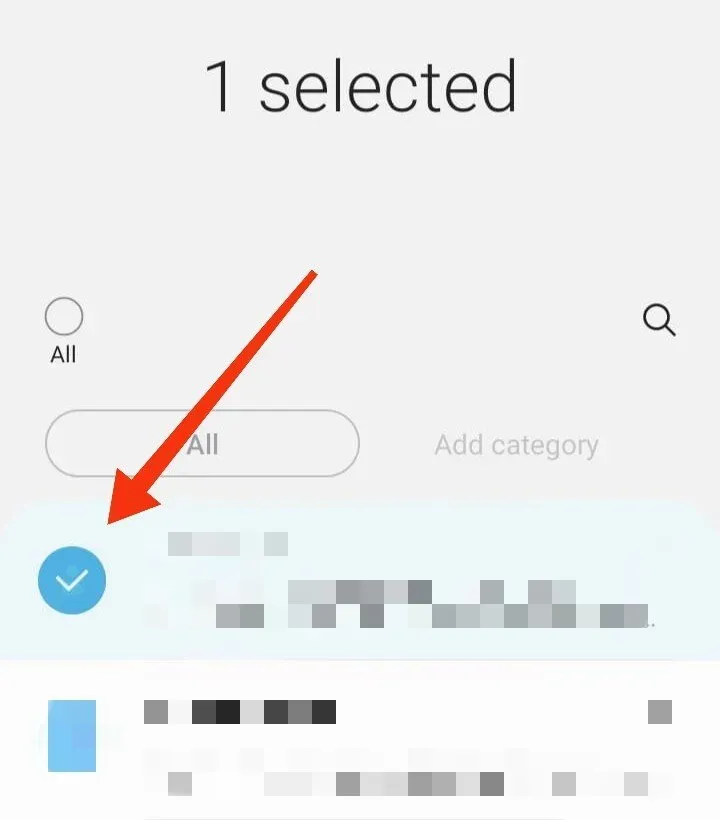
- Auf dem Bildschirm erscheint ein Popup-Fenster mit mehreren Optionen.
- Klicken Sie auf die Option Löschen.
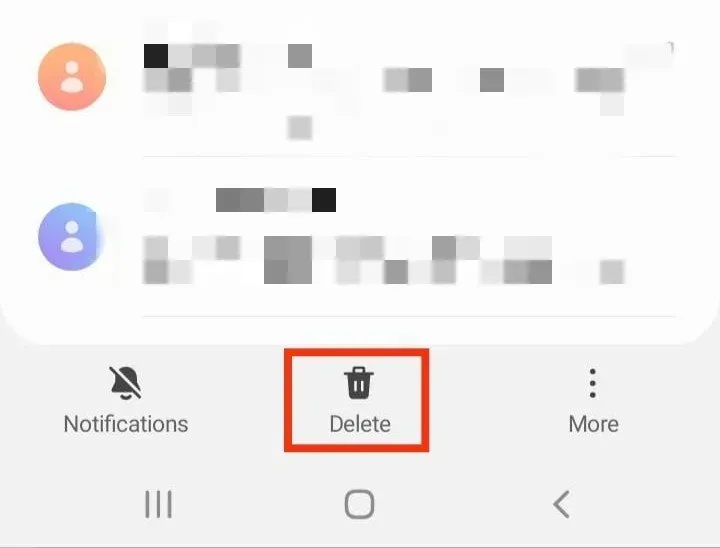
- Bestätigen Sie anschließend Ihre Aktion, indem Sie auf „Ja“, „Löschen“ oder „In den Papierkorb verschieben“ (je nach Modell und Version) klicken.
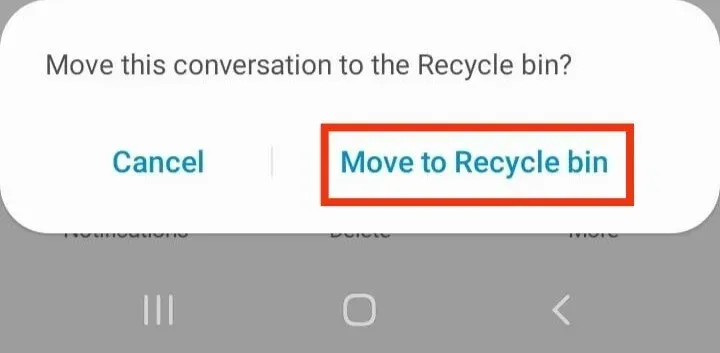
Auf Samsung-Geräten können Sie nicht mehrere Nachrichten gleichzeitig im selben Thread löschen.
2. Nachrichtenthemen
Andererseits haben Sie jederzeit die Möglichkeit, Themen auf Ihrem Gerät zu löschen. Dadurch werden Nachrichten von einem oder mehreren Kontakten gelöscht. Befolgen Sie dazu diese Schritte.
- Öffnen Sie die SMS-App auf Ihrem Gerät.
- Berühren und halten Sie den Thread, den Sie löschen möchten.
- Es wird mit einem Häkchen markiert.
- Klicken Sie unten auf dem Bildschirm auf den Warenkorb.
- Bestätigen Sie Ihre Aktion, wenn Sie dazu aufgefordert werden.
Damit können Sie mehrere Threads auswählen und alle auf einmal löschen.
3. Alle Nachrichten
Dies ist eine weitere Möglichkeit, Nachrichten auf Samsung-Geräten zu löschen. Und es kann am besten sein, wenn Sie den gesamten Themenbereich auf Ihrem Gerät löschen möchten. Befolgen Sie die nachstehenden Schritte, um dies abzuschließen.
- Öffnen Sie die SMS-App auf Ihrem Gerät.
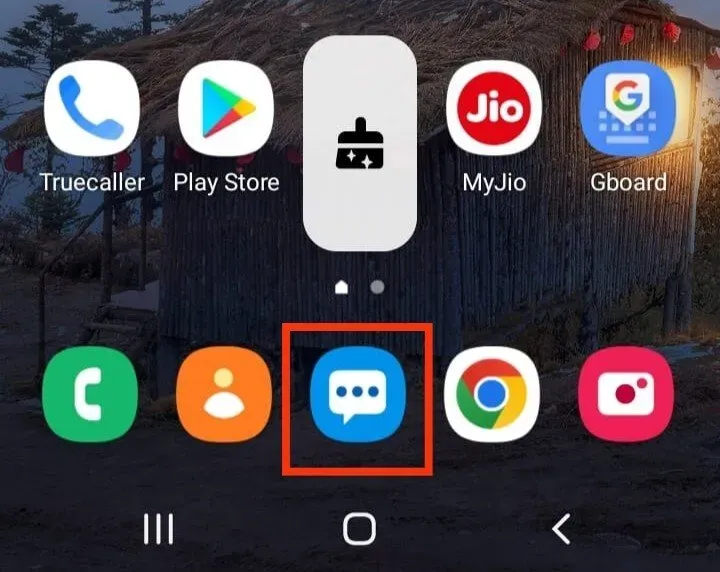
- Tippen Sie auf einen der Threads in der Liste und halten Sie ihn gedrückt.
- Es wird mit einem Häkchen markiert.
- Klicken Sie auf die Option „Alle“ in der oberen linken Ecke des Bildschirms.
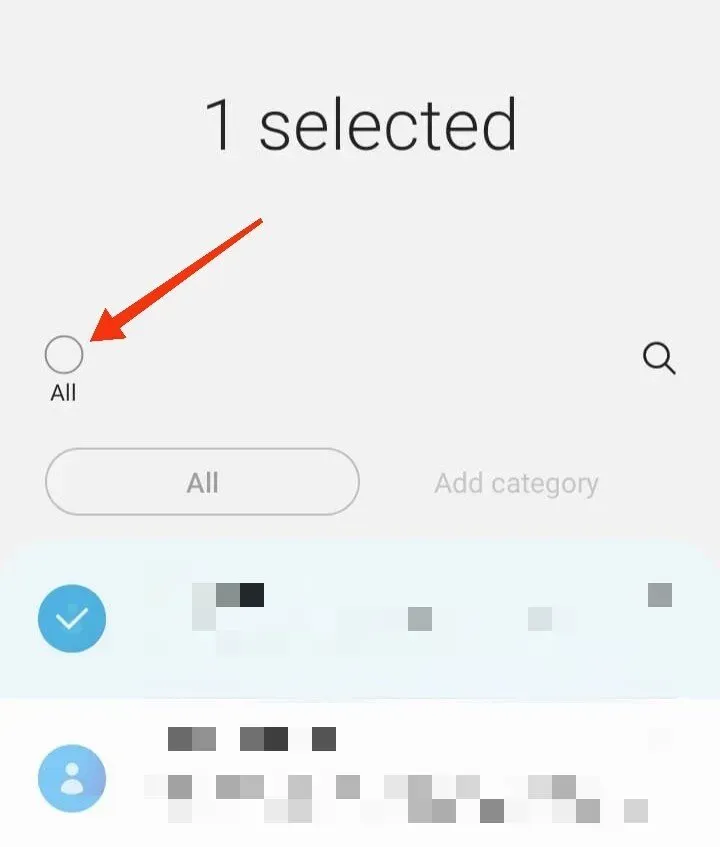
- Klicken Sie unten auf dem Bildschirm auf den Warenkorb.
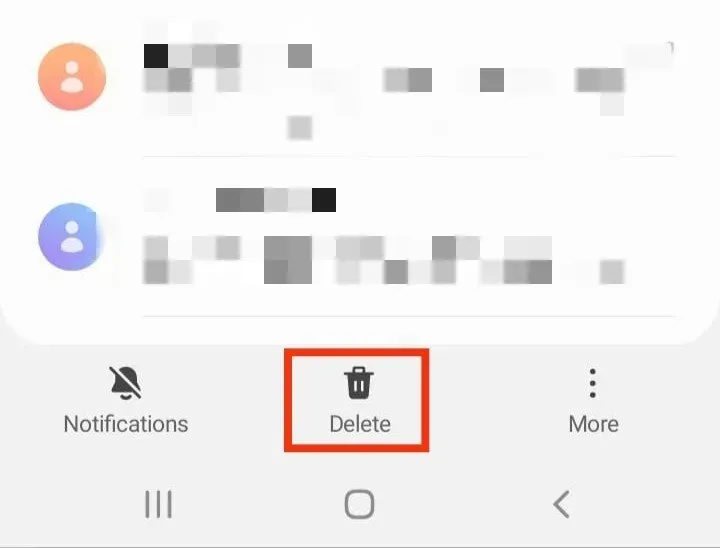
- Bestätigen Sie Ihre Aktion, wenn Sie dazu aufgefordert werden.
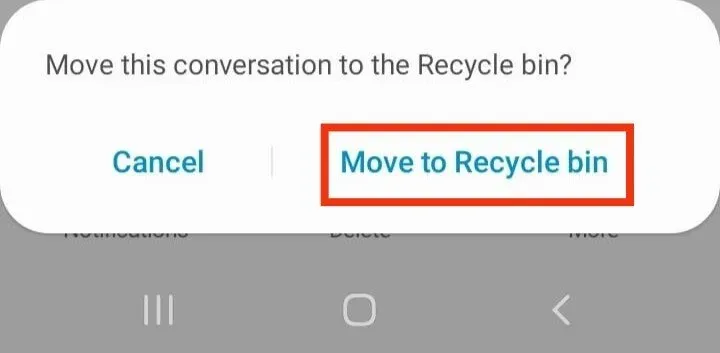
Dies ist die beste Möglichkeit, Speicherplatz freizugeben und in einer Text-App besser organisiert zu sein.
Wie lösche ich Textnachrichten auf dem HTC?
HTC-Geräte unterstützen auch die herkömmliche SMS-App. Daher finden Sie im Folgenden zwei Möglichkeiten, Textnachrichten auf Ihrem HTC-Smartphone zu löschen.
1. Individuelle Nachrichten
Wenn Sie Nachrichten einzeln löschen möchten, führen Sie die folgenden Schritte aus.
- Öffnen Sie die Messaging-App auf Ihrem Gerät.
- Öffnen Sie den Thread, aus dem Sie den Beitrag löschen möchten.
- Klicken Sie auf unerwünschte Nachrichten.
- Klicken Sie auf die Option „Nachricht löschen“.
Dieses Gerät unterstützt auch das Löschen mehrerer Nachrichten in einem Thread. Nachfolgend finden Sie die Schritte, die Sie befolgen müssen.
- Öffnen Sie die Messaging-App auf Ihrem Gerät.
- Öffnen Sie den Thread, aus dem Sie den Beitrag löschen möchten.
- Klicken Sie auf Nachrichten.
- Klicken Sie auf die Option „Nachricht löschen“.
- Klicken Sie auf Nach Auswahl entfernen.
- Wählen Sie dann die wenigen Nachrichten aus, die Sie löschen möchten.
2. Nachrichtenthemen
Wenn Sie alle Konversationen oder Themen auf Ihrem HTC-Gerät löschen möchten, befolgen Sie diese Schritte.
Für ein Gespräch:
- Klicken Sie auf einen Thread oder Kontakt.
- Klicken Sie auf die Option „Löschen“.
Bei mehreren Gesprächen:
- Klicken Sie auf die drei vertikalen Punkte auf dem Bildschirm.
- Klicken Sie auf Designs entfernen.
- Wählen Sie die Konversationen aus, die Sie löschen möchten.
Wenn Sie alte Nachrichten automatisch löschen möchten, können Sie die folgenden Schritte ausführen:
- Öffnen Sie die Nachrichteneinstellungen.
- Klicken Sie auf Allgemein.
- Klicken Sie auf „Alte Nachrichten löschen“.
Wie lösche ich Textnachrichten auf Huawei?
Huawei ist eine weitere beliebte Smartphone-Marke mit einer vorinstallierten SMS-App. Sie können es jedoch aus dem Google Play Store installieren, wenn Ihr Gerät nicht darüber verfügt.
Im Folgenden finden Sie die einfachen Schritte zum Löschen von Textnachrichten auf Huawei.
1. Individuelle Nachrichten
Um jede Nachricht einzeln zu löschen, gehen Sie folgendermaßen vor:
- Öffnen Sie die Nachrichten-App vom Startbildschirm aus.
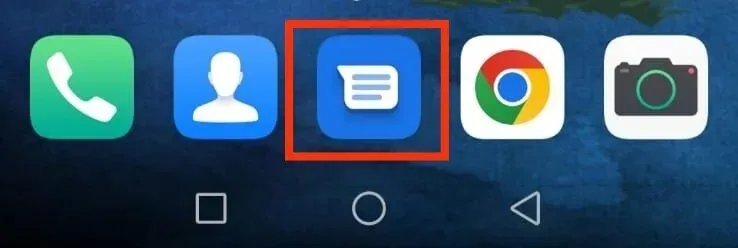
- Tippen und halten Sie die Nachricht, die Sie löschen möchten.
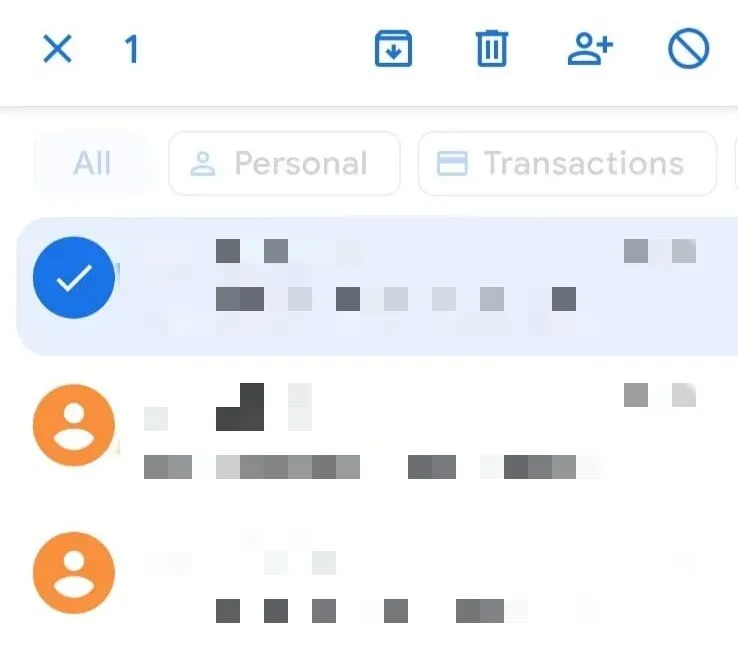
- Klicken Sie oben auf dem Bildschirm auf die Option „Warenkorb“.
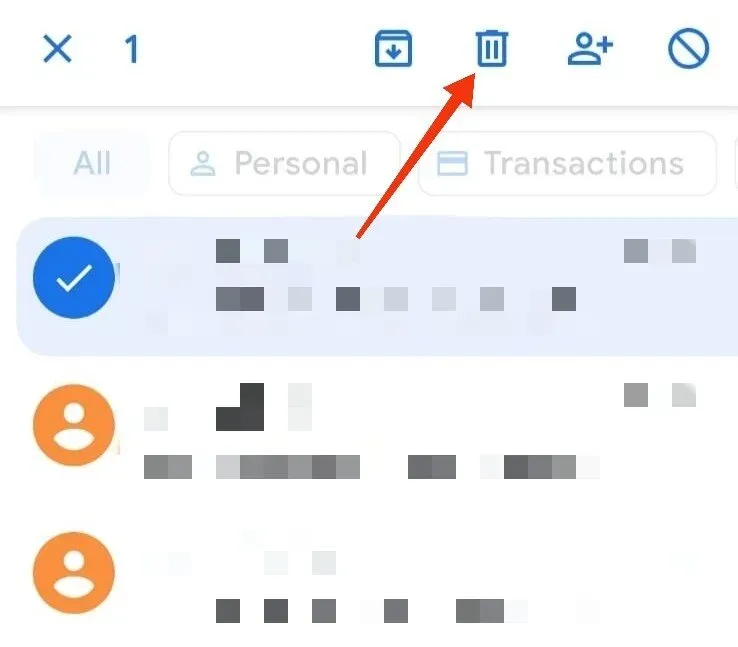
- Klicken Sie auf Entfernen, wenn Sie zur Bestätigung aufgefordert werden.
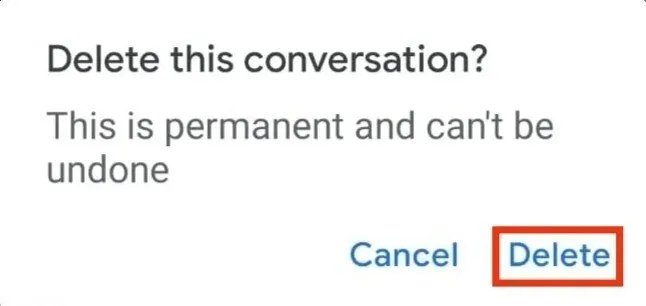
2. Nachrichtenthemen
Sie können auch mehrere Themen gleichzeitig löschen. Befolgen Sie dazu diese Schritte.
- Öffnen Sie die Nachrichten-App auf dem Startbildschirm.
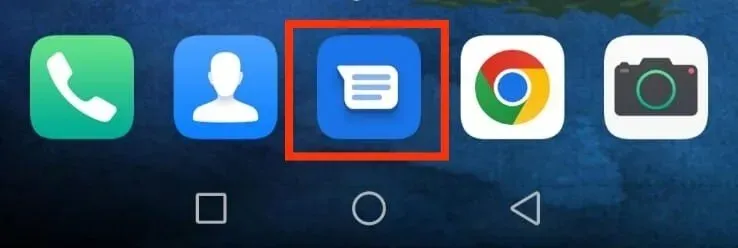
- Berühren und halten Sie den Thread, den Sie löschen möchten.
- Sie können auch andere Themen hinzufügen, um mehrere Themen gleichzeitig zu entfernen.
- Könnten Sie auf einen Thread klicken, um ihn auszuwählen?
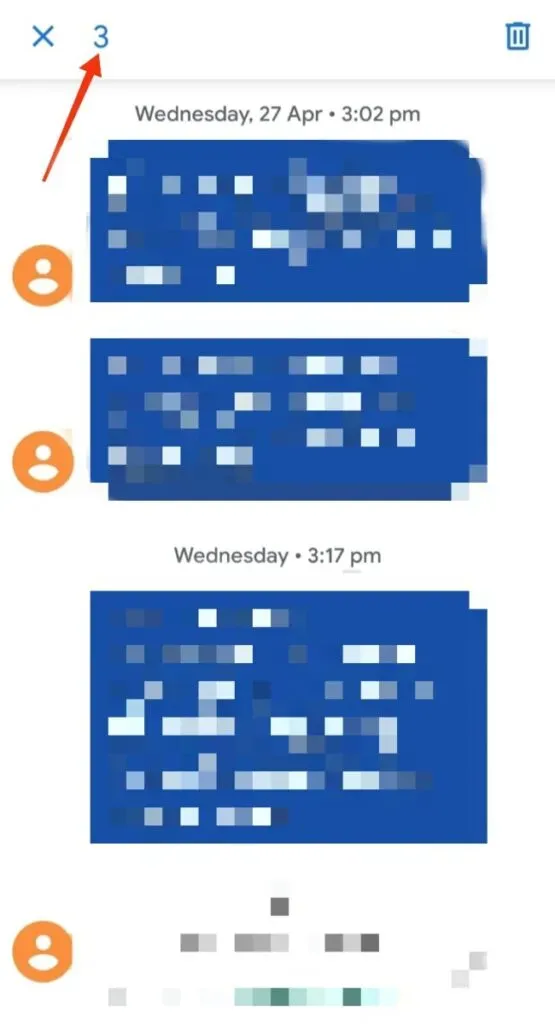
- Klicken Sie auf dem Bildschirm auf die Option „Warenkorb“.
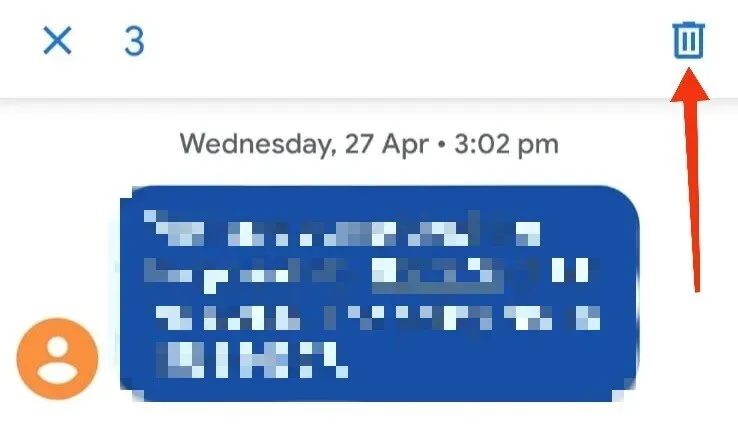
- Klicken Sie auf Entfernen, wenn Sie zur Bestätigung aufgefordert werden.
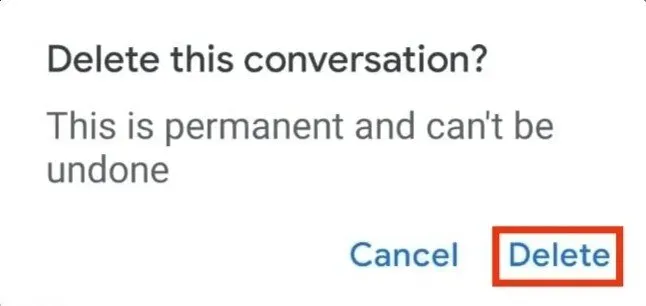
Wie lösche ich Textnachrichten auf Sony?
Führen Sie bei Sony-Geräten die folgenden Schritte aus, um Textnachrichten zu löschen.
1. Individuelle Nachrichten
Wenn Sie einzelne Nachrichten löschen möchten, führen Sie die folgenden Schritte aus.
- Klicken Sie auf dem Startbildschirm auf die Messaging-App.
- Öffnen Sie den Thread, aus dem Sie den Beitrag löschen möchten.
- Tippen und halten Sie die Nachricht, die Sie löschen möchten.
- Klicken Sie auf Nachricht löschen.
- Klicken Sie auf Entfernen, wenn Sie zur Bestätigung aufgefordert werden.
2. SMS-Streams
Wenn Sie Nachrichtenthreads löschen, gehen Sie folgendermaßen vor:
- Klicken Sie auf die Nachricht auf dem Hauptbildschirm.
- Berühren und halten Sie den Thread, den Sie löschen möchten.
- Klicken Sie auf das Papierkorbsymbol auf dem Bildschirm.
- Klicken Sie auf Entfernen, wenn Sie zur Bestätigung aufgefordert werden.
Wie lösche ich Textnachrichten auf Android über Textra?
Nicht alle Geräte unterstützen die Funktion zum Löschen aller Nachrichten. Daher kann es mühsam sein, wenn Sie jeden Stream löschen möchten und es auf Ihrem Gerät keine einfache Möglichkeit gibt, dies zu tun. Da es viele Nachrichten geben kann, wird die Auswahl jedes Threads mehrere Stunden Arbeit in Anspruch nehmen.
Um dies zu vereinfachen, ist Textra eine tolle Drittanbieter-App, die Sie für Ihr Android-Gerät im Play Store herunterladen können. Legen Sie es nach dem Herunterladen als Ihre Standard-Messaging-App fest. Alle Ihre Nachrichten werden automatisch dorthin übertragen.
Es hat das gleiche Layout und Design wie die Android-Nachrichten-App. Somit ist es auch einfach zu bedienen. Aber es hat einige zusätzliche Vorteile. Dazu gehören Einstellungen und erweiterte Optionen. Es verfügt außerdem über zusätzliche Anpassungsoptionen, die der Android-Messaging-App fehlen.
Denken Sie daran, dass alle Textnachrichten, die Sie aus dieser App löschen, automatisch aus Ihrer Android-Messaging-App gelöscht werden.
Führen Sie die folgenden Schritte aus, um Textnachrichten auf Android über Textra zu löschen.
- Klicken Sie auf die drei vertikalen Punkte in der oberen rechten Ecke des Bildschirms.
- Klicken Sie auf die Option „Erweitert“. Dafür muss man nach unten scrollen.
- Klicken Sie zum Speichern auf die Nachricht.
- Hier können Sie anpassen, wie Sie Ihre Nachrichten speichern möchten.
- Nachdem Sie es wie gewünscht installiert haben, klicken Sie auf OK.
Wo werden gelöschte Textnachrichten auf Android gespeichert?
Wenn Sie Textnachrichten löschen, werden diese aus der Dateizuordnungstabelle entfernt . Dies bedeutet jedoch nicht, dass sie vollständig von Ihrem Gerät entfernt werden. Überraschenderweise sind sie immer noch im Speicher des Telefons vorhanden.
Da sie aus der Dateizuordnungstabelle entfernt werden, wird Speicherplatz frei, den Sie für andere Zwecke nutzen können.
Aufgrund des fehlenden Papierkorbs auf Android können Sie gelöschte Nachrichten nicht einfach wiederherstellen. Sie müssen eine professionelle Datenwiederherstellungssoftware für Android-Telefone herunterladen. Mit ihnen können Sie auf gelöschte Nachrichten zugreifen, ohne das Gerät zu rooten.
Ein Beispiel für eine solche Software ist Tenorshare Ultdata .
Abschluss
Also los geht’s. Dies waren verschiedene Möglichkeiten, Textnachrichten auf Android auf verschiedenen Geräten zu löschen. Wir hoffen, dass Ihnen das geholfen hat. Daher können Sie in Bezug auf Textnachrichten besser organisiert sein. Wir sind uns einig, dass diese Methoden mehrere Nachteile haben. Wenn Sie beispielsweise einen gesamten Thread und nicht nur einen oder zwei Beiträge löschen möchten, gibt es keine einfache Möglichkeit.
Im Play Store können Sie mehrere Apps von Drittanbietern herunterladen, mit denen Sie Ihre Textnachrichten anpassen und besser organisieren können.
Häufig gestellte Fragen (FAQ)
Wie kann ich sicher sein, dass alle Nachrichten dauerhaft gelöscht werden?
Es kann schwierig sein, 100 % sicher zu sein, dass alle Nachrichten dauerhaft gelöscht werden. Sie können auf Ihrem Gerät überprüfen, ob Nachrichtensicherungen in Cloud-Diensten vorhanden sind. Wenn nicht, besteht kein Grund zur Sorge. Wenn jedoch ein Backup vorhanden ist, müssen Sie nach der Option „Backup löschen“ suchen.
Ist es möglich, gelöschte Textnachrichten auf Android wiederherzustellen?
In den meisten Fällen können Sie gelöschte Textnachrichten auf Android wiederherstellen. Wir empfehlen jedoch, wichtige Textnachrichten nicht zu löschen, wenn Sie Zweifel daran haben. Daher sollten Sie zunächst nach einem Backup suchen, falls Sie eines auf Ihrem Gerät haben. Und Sie können gelöschte Textnachrichten von dort wiederherstellen.
Werden gelöschte Textnachrichten dauerhaft von einem Mobilgerät entfernt?
Nicht gelöschte Textnachrichten werden nicht dauerhaft von Mobilgeräten gelöscht. Sie werden einfach aus der Dateizuordnungstabelle entfernt. Sie sind weiterhin auf dem Gerät verfügbar und können mit einer professionellen Android-Datenwiederherstellungssoftware abgerufen werden.



Schreibe einen Kommentar